Arregla el navegador Puffin que no es connecta a la xarxa

No poder connectar-se a la xarxa és un dels problemes més freqüents. Solucioneu aquest problema al navegador Puffin.
Puffin és un navegador web molt interessant que es basa en la computació en núvol per alimentar la vostra experiència de navegació. Això accelera la navegació, fet que fa de Puffin una alternativa molt atractiva per a dispositius amb especificacions baixes.
Però fins i tot aquest navegador modern de vegades pot fallar en el funcionament previst. No poder connectar-se a la xarxa és un dels problemes més freqüents.
Assegureu-vos que el vostre dispositiu pugui establir una connexió forta amb els servidors de dades de Puffin.
Podeu tancar les pestanyes que no feu servir per reduir l'ús d'ample de banda. Desconnecteu altres dispositius de la vostra xarxa per alliberar més amplada de banda per a Puffin.
Si hi ha altres aplicacions en funcionament en segon pla, tanqueu-les totes. Si no els feu servir activament, realment no té sentit deixar que s'executin aplicacions alienes en segon pla.
Si tens una connexió sense fil, prova de canviar el canal Wi-Fi. També podeu desconnectar el vostre mòdem o encaminador de la presa de paret per esborrar la memòria cau i desfer-vos dels fitxers temporals que poden frenar o bloquejar la vostra connexió.
Puffin és un navegador basat en núvol. Per mostrar pàgines web als vostres dispositius, Puffin ha d'executar-les primer als seus servidors.
Hi ha quatre adreces IP de Puffin que necessiteu incloure a la llista blanca a la configuració del servidor intermediari, del tallafoc i de l'antivirus. En cas contrari, el navegador no es connectarà als servidors.
Per tant, assegureu-vos que la connexió a les adreces IP següents està permesa:
A mesura que continueu navegant per Internet i saltant d'una pàgina web a una altra, el vostre dispositiu emmagatzema molts fitxers temporals que poden acumular-se fins a un nivell crític interferint amb el comportament del vostre navegador.
És per això que cal esborrar regularment la memòria cau de Puffin, independentment del sistema operatiu en què us trobeu. L'exemple següent és per a la versió d'Android de Puffin, però els passos a seguir són similars en tots els sistemes operatius.
Per esborrar la memòria cau, toqueu el menú Configuració i seleccioneu Esborra les dades de navegació .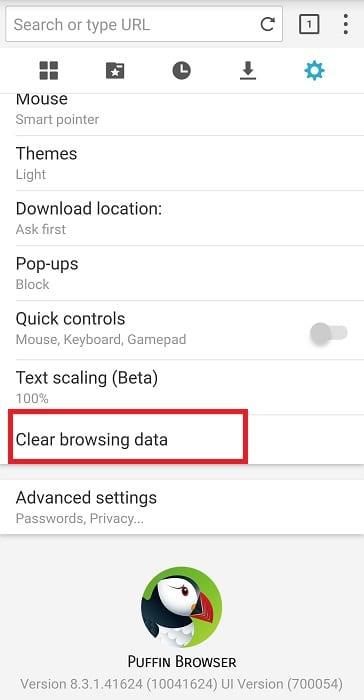
Seleccioneu el tipus de dades que voleu eliminar i toqueu el botó Esborra .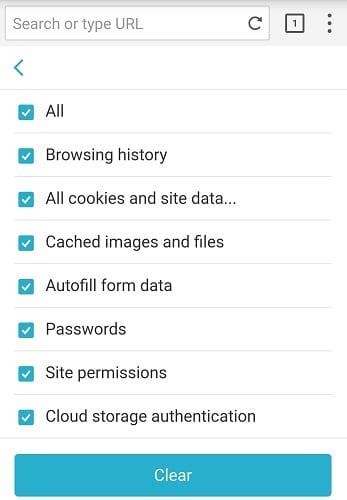
Feu-ho, reinicieu el dispositiu i comproveu si els problemes de connexió a la xarxa de Puffin han desaparegut.
Si Puffing es torna a connectar a la xarxa, obteniu la darrera versió. L'execució de versions de navegador obsoletes augmenta les possibilitats d'experimentar diversos errors.
Assegureu-vos d'actualitzar també el vostre sistema operatiu (Android, iOS, Windows o Android TV).
Si l'actualització del navegador no ha funcionat, proveu de desinstal·lar-lo i tornar-lo a instal·lar.
Si aquest mètode tampoc no funciona, canvieu a un navegador diferent.
No poder connectar-se a la xarxa és un dels problemes més freqüents. Solucioneu aquest problema al navegador Puffin.
Si voleu connectar-vos a diverses plataformes de videoconferència directament des del vostre navegador Puffing però la càmera no funciona, hi ha algunes solucions
De vegades, quan esteu treballant a Chrome, no podeu accedir a determinats llocs web i apareix un error "No s'ha pogut trobar l'adreça DNS del servidor a Chrome". Aquí teniu com podeu resoldre el problema.
Com canviar la vostra contrasenya al servei de streaming de vídeo de Netflix mitjançant el vostre navegador preferit o l'aplicació d'Android.
Si voleu desfer-vos del missatge Restaura les pàgines a Microsoft Edge, tanqueu el navegador o premeu la tecla Esc.
L'enllaç profund és la tècnica de redirecció d'usuaris de tendència. Obteniu informació sobre els enllaços profunds aquí per utilitzar-los per fer créixer el trànsit del vostre lloc web o de l'aplicació.
La RA és la següent gran cosa d'Internet per a l'entreteniment, la feina o els negocis. Apreneu el núvol de RA en detalls per convertir-vos en un usuari informat.
Utilitzeu Microsoft Edge Drop i compartiu fàcilment fitxers i missatges entre dispositius seguint aquests passos senzills per a principiants.
Vegeu com de fàcil és desar i compartir rutes a Google Maps al vostre ordinador i al vostre Android. Fes una ullada a aquests passos per a principiants.
M'agrada mantenir entretinguts els meus veïns canviant la meva xarxa Wi-Fi per diferents noms divertits. Si busqueu idees per a un nom Wi-Fi divertit, aquí
Gmail és sens dubte un dels millors serveis de correu electrònic disponibles avui dia, oferint una sèrie de funcions impressionants que fan que la comunicació sigui més eficient i
Tenir un nom d'usuari de Discord és essencial per diversos motius, ja que serveix com a identificador únic a la plataforma i us permet interactuar amb altres









